蓝牙是一个了不起的设备标准,它可以帮助用户将他们的设备无线连接到他们的 PC 或智能手机。然而,一些用户抱怨他们的蓝牙在连接到 PC 时出现故障。最常见的故障之一是当你的无线耳机连接到 PC 时声音输出出现卡顿或延迟。如果你遇到问题或只是想从远处获得更好的连接,请查看以下有关 Windows 11 蓝牙的提示,以帮助你扩展蓝牙范围。
Windows 11如何扩展蓝牙范围
方法一:消除物理干扰
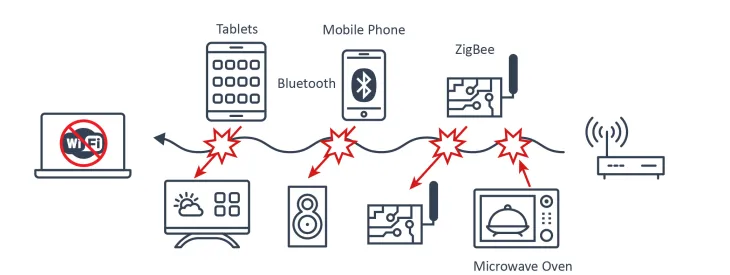
蓝牙通过 2.4GHz 无线电频段连接到你的设备,这与你的无线路由器相同。其他蓝牙设备可能会干扰你的连接,即使 Wi-Fi 是主要的中断源。因此,首先,确保你不太靠近路由器,然后远离任何其他外围设备。较少的干扰会增加蓝牙范围和信号强度。
方法 2:更新 Windows 11
Windows 11扩展蓝牙范围的方法教程:微软提供的Windows 11更新似乎创造了奇迹,并奇迹般地解决了许多问题。这是因为微软研发部门密切关注全球变化,并推出重要补丁作为更新。以下是更新 PC 的方法:
第 1 步:按键盘上的 Windows + I 打开 Windows 设置。
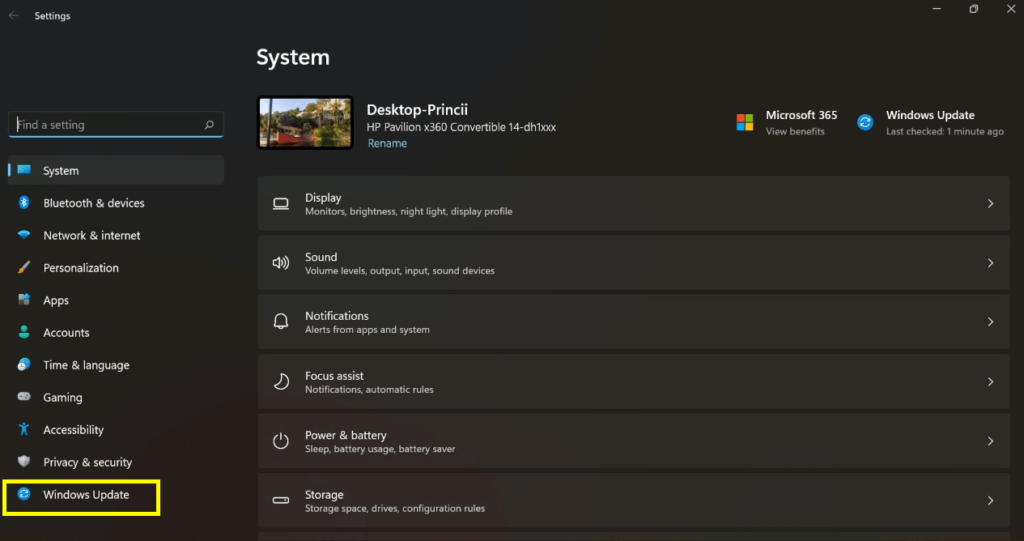
第2步:现在点击Windows 更新在左侧面板上。
第 3 步:单击检查更新按钮,Windows 操作系统将搜索最新的更新微软服务器。
第 4 步:你需要完成所有更新并按住 Check For Updates 按钮,直到没有新的更新可用。
方法 3:更新驱动程序
Windows 11如何扩展蓝牙范围?驱动程序可以桥接硬件和软件之间的连接。因此,始终保持驱动程序更新非常重要。你可以访问蓝牙/主板制造商的网站并为你的蓝牙搜索最新且兼容的驱动程序。否则,你可以使用诸如 Smart Driver Care之类的驱动程序更新软件使事情变得简单。
Smart Driver Care是一个驱动程序实用工具,可以快速有效地修复系统中过时、丢失和损坏的驱动程序。只需单击几下,此工具就可以扫描你的驱动程序和硬件,在 Internet 上搜索最新的驱动程序,并将它们安装到你的 PC 上。这种方法是完全自动化的,不需要硬件制造商或型号的技术知识。Smart Driver Care 使用起来完全安全,任何人都可以使用它来快速方便地更新他们的驱动程序。以下是在你的计算机上使用 Smart Driver Care 更新驱动程序的方法:
步骤 1:前往官方网站并下载/安装 Smart Driver Care 或单击下面的按钮。
第 2 步:接下来,从桌面快捷方式运行该软件。
第 3 步:要开始扫描过程,请选择立即扫描。
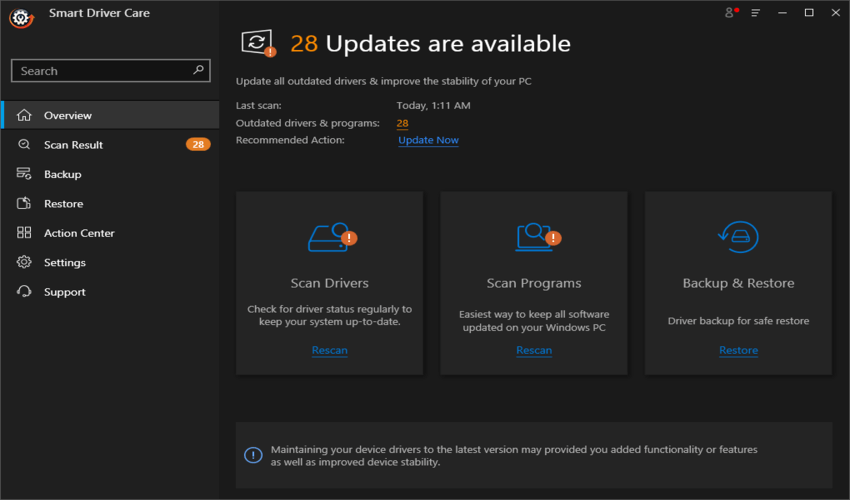
第 4 步:你的屏幕将显示驱动程序故障列表。要更新蓝牙驱动程序,请单击它旁边的更新驱动程序链接。
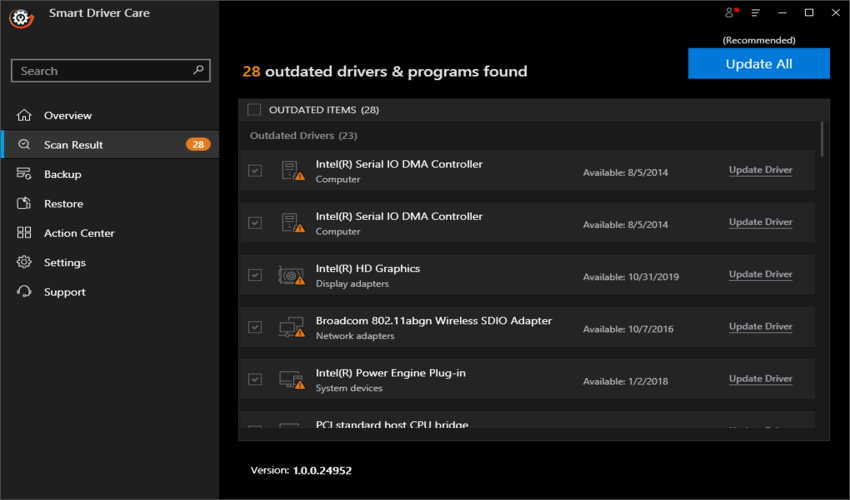
方法 4:使用外部蓝牙适配器

Windows 11扩展蓝牙范围的方法教程:如果你的 PC 或笔记本电脑随附的蓝牙适配器无法正常工作,你可能需要考虑升级。虽然蓝牙 5 已经淹没了市场,但这些适配器中的大多数仍在使用蓝牙 4(或更早版本)。如果你的设备支持蓝牙 5(例如 Apple AirPods),那么蓝牙 5 加密狗将为你提供显着优势。蓝牙 5(或更高版本)中的远程功能可以改善连接并大大扩展范围。
关于Windows 11如何扩展蓝牙范围的最后一句话
上述扩展蓝牙范围的方法将帮助你解决蓝牙问题。你可以尝试每一个,然后检查问题是否已解决。这样你就不必遵循所有的方法。更新驱动程序有助于硬件和软件之间的通信,因此 Smart Driver Care 是提高 Windows 11 蓝牙信号强度的最佳选择。

